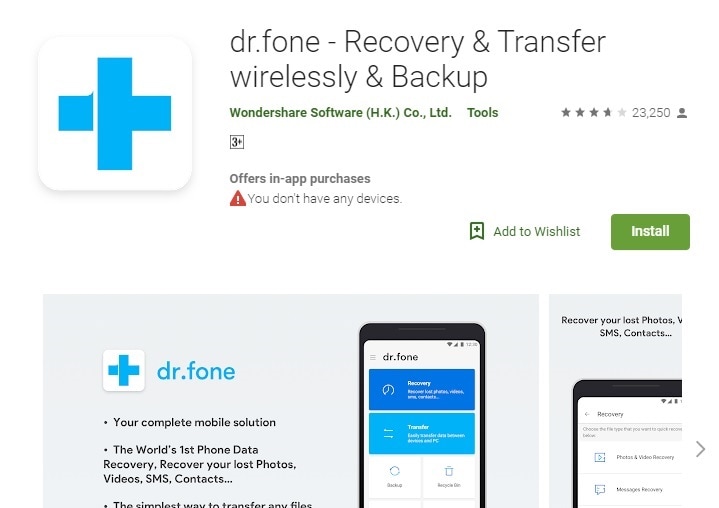8 způsobů: Přenos souborů z PC do Androidu
Potřebujete přenést soubory z počítače do Androidu? Dobrá zpráva je, že máte k dispozici spoustu možností a naštěstí nemusíte ztrácet čas experimentováním s různými metodami. Je tomu tak proto, že jsme poskytli podrobný návod, jak přenášet soubory z PC do Androidu pomocí Bluetooth, softwaru třetích stran, Wi-Fi a cloudových platforem.
Přečtěte si tento článek a vyberte nejlepší možnou metodu přenosu souborů pro vaše zařízení Android.
- Část 1: Jak přenést soubory z PC do Androidu pomocí kopírování a vkládání?
- Část 2: Jak přenést soubory z PC do Androidu pomocí DrFoneTool?
- Část 3: Jak přenášet soubory z PC do Androidu pomocí Wi-Fi?
- Část 4: Jak přenášet soubory z PC do Androidu pomocí Bluetooth?
- Část 5: Top 3 aplikace pro přenos souborů z PC do Androidu
Část 1: Jak přenést soubory z PC do Androidu pomocí kopírování a vkládání?
Nejjednodušší metodou přenosu souborů z počítače do systému Android je kopírování a vkládání souborů. Chcete-li se dozvědět, jak přenášet soubory z počítače do systému Android, stačí provést následující kroky:
Krok 1 – Nejprve připojte zařízení Android přes USB zařízení k počítači.
Krok 2 – Počkejte, až váš počítač načte zařízení.
Krok 3 – Program s názvem Průzkumník souborů otevře všechny soubory ve vašem zařízení. Poté stačí v počítači navštívit složku „Pevný disk“ a vybrat soubory, které chcete přenést do zařízení Android.
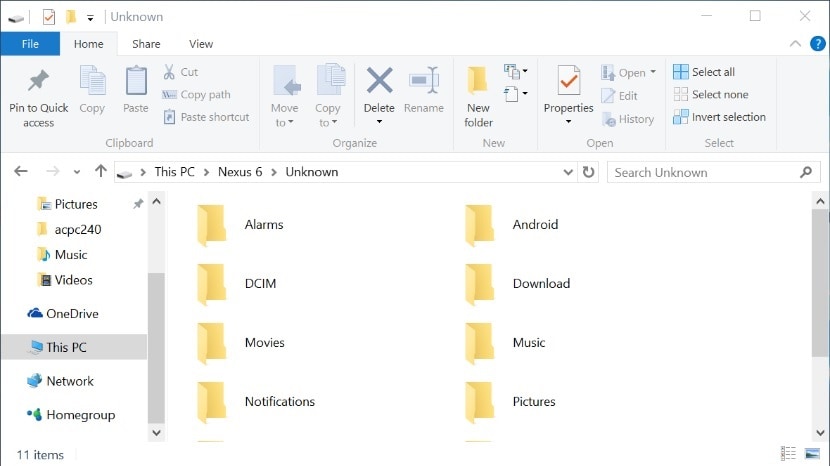
Krok 4 – Nyní je to jednoduchý případ vyjmutí a vložení videí, skladeb a obrázků z počítače do zařízení Android výběrem nebo vytvořením požadované složky v zařízení Android.
Kopírování a vkládání je pro uživatele nejjednodušší technika, protože k dokončení transakce nepotřebujete software třetích stran a nepotřebujete ani dobré znalosti PC.
Existují však i některé nevýhody.
- Tato metoda funguje pouze s určitými typy souborů, jako jsou fotografie a videa.
- Existují další typy dat, jako jsou zprávy, kontakty a zprávy sociálních médií, které nelze touto metodou přenést.
- Je možné, že ne všechny soubory z vašeho počítače jsou kompatibilní se zařízením Android.
- Také proces kopírování a vkládání může ztrácet spoustu času, pokud máte velký objem obsahu.
Část 2: Jak přenést soubory z PC do Androidu pomocí DrFoneTool?
DrFoneTool je software třetí strany speciálně navržený tak, aby usnadnil přenos souborů mezi různými zařízeními. Dodává se s několika moduly včetně DrFoneTool – Správce telefonu (Android) který přenáší typy souborů napříč všemi zařízeními včetně zařízení iOS/Android. DrFoneTool je vynikající řešení oproti jiným metodám, protože můžete přenášet různé typy souborů, jako jsou textové zprávy, kontakty, podcasty, e-knihy a mnoho dalšího. Zařízení Android navíc přicházejí v různých formátech a verzích. Ne všechny tyto verze jsou kompatibilní s vaším PC. Při používání DrFoneTool – Phone Manager (Android) však kompatibilita není problémem. Software je kompatibilní s více než 6000 zařízeními. DrFoneTool – Phone Manager je výhodný také proto, že transakci lze dokončit na jedno kliknutí.

DrFoneTool – Správce telefonu (Android)
One-Stop řešení pro přenos souborů z PC do Androidu
- Přenášejte, spravujte, exportujte/importujte svou hudbu, fotografie, videa, kontakty, SMS, aplikace atd.
- Zálohujte si hudbu, fotografie, videa, kontakty, SMS, aplikace atd. do počítače a snadno je obnovte.
- Přeneste iTunes do Androidu (naopak).
- Plně kompatibilní s více než 3000 zařízeními Android (Android 2.2 – Android 10.0) od společností Samsung, LG, HTC, Huawei, Motorola, Sony atd.
- Plně kompatibilní s Windows 10 a Mac 10.15.
Chcete používat DrFoneTool – Phone Manager (Android) k přenosu souborů z PC do Androidu? První věc, kterou musíte udělat, je stáhnout a nainstalovat DrFoneTool – Phone Manager (Android). Poté dokončete transakci podle níže uvedených kroků.
Krok 1 – Úplně prvním krokem, jako obvykle, je spustit software DrFoneTool a vybrat komponentu ‘Transfer’, poté připojit zařízení Android přes USB.
Krok 2 – Po navázání spojení uvidíte na hlavní stránce DrFoneTool různé možnosti. Vyberte sekci, jako jsou fotografie, videa, hudba nebo jiné, které chcete přenést do systému Android.

Zde jsme vzali příklad možnosti Fotografie.
Krok 3 – Kliknutím na kartu „Fotografie“ zobrazíte všechny fotografie uložené v zařízení Android.

Krok 4 – Nyní vyberte všechny fotografie, které chcete přenést, klikněte na ikonu a vyberte „Přidat soubor“ nebo „Přidat složku“, abyste je přenesli do zařízení Android.

Krok 5 – Nakonec po výběru příslušných údajů přidejte všechny fotografie do zařízení Android.

Část 3: Jak přenášet soubory z PC do Androidu pomocí Wi-Fi?
V této části se dozvíte, jak používat Wi-Fi k přenosu souborů z PC do Androidu. Použití Wi-Fi připojení je užitečné pro rychlý přenos dat mezi různými zařízeními.
Pro stejný účel jsme zde vybrali aplikaci s názvem „DrFoneTool – Data Recovery & Transfer Wireless & Backup“. Aplikace je docela užitečná při řešení všech druhů přenosových úloh bez ohledu na médium a bezpochyby je nejspolehlivější.
Požadovaný proces pro přenos souborů z PC do Androidu přes Wi-Fi pomocí výše uvedené aplikace je následující:
Krok 1: Nejprve si stáhněte a nainstalujte DrFoneTool – Data Recovery & Transfer Wireless & Backup from https://play.google.com/store/apps/details?id=com.wondershare.drfone pomocí rychlého připojení Wi-Fi.
Krok 2: Nyní přejděte prostřednictvím prohlížeče v počítači a otevřete aplikaci na zařízení Android.
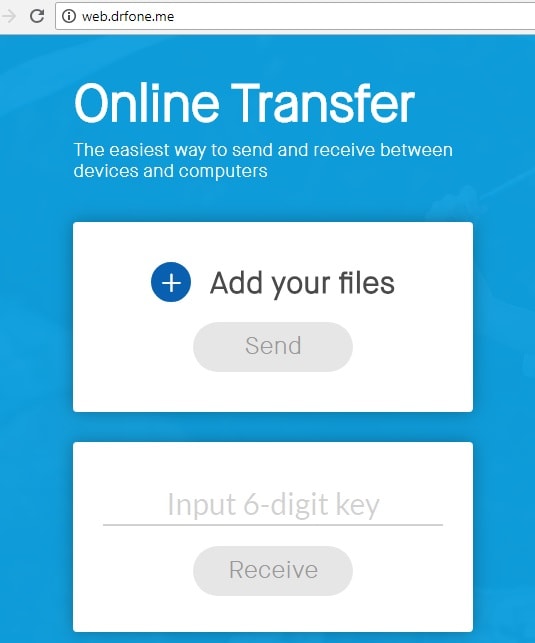
Krok 3:
Na vašem PC: Zde budete mít možnost nahrát soubory z vašeho PC pomocí možnosti „Přidat soubory“. Po nahrání stačí po zadání 6místného klíče do počítače stisknout tlačítko Odeslat.
Na zařízení Android: Chcete-li soubory přijímat, ověřte tyto 6místné klíče a přijměte soubory
To je vše, podle jednoduchých kroků uvedených výše můžete snadno přenést soubory z počítače do systému Android.
Část 4: Jak přenášet soubory z PC do Androidu pomocí Bluetooth?
Bluetooth je jednou ze starších metod přenosu souborů mezi zařízeními. Dlouho předtím, než přišla řešení založená na Wi-Fi, bylo Bluetooth jedinou dostupnou možností. Metoda platí dodnes a je schůdnou alternativou k Wi-Fi a programům třetích stran. Jednou z výhod používání Bluetooth je jeho dostupnost. Většina telefonů a počítačů má zabudovanou funkci Bluetooth. Každý, kdo má Android a PC, tedy může použít Bluetooth k usnadnění přenosu souborů.
Pokud máte zájem o použití Bluetooth jako metody pro přenos souborů z PC do Androidu, postupujte podle níže uvedených kroků a dokončete práci!
Krok 1 – Nejprve se musíte ujistit, že je na vašem zařízení Android i na počítači aktivováno Bluetooth.
Pro Android přejděte do Nastavení > Bluetooth, zatímco pro PC klikněte na Start > Nastavení > Bluetooth.
Krok 2 – Připojte obě zařízení k sobě a ujistěte se, že jsou obě nastaveny do zjistitelného režimu.
Krok 3 – Zařízení Android by se nyní mělo objevit v seznamu dostupných zařízení. Pro vytvoření spojení klikněte na ‘Pair’.

Krok 4 – Zařízení by nyní měla být spárována dohromady. V systému Windows 10 však můžete získat přístupový kód, který se musí shodovat s kódem uvedeným na zařízení Android. Jakmile kódy shodujete, přijměte požadavek na připojení.

Krok 5 – Nyní na vašem PC (zde jsme vzali příklad Windows 10) Přejděte do Nastavení > Bluetooth Klikněte na „Odesílat a přijímat soubory přes Bluetooth“.

Poté kliknutím na „Odeslat soubory“ odešlete data do telefonu Android> Vyberte své zařízení Android a kliknutím na „Další“ dokončete přenos souboru.
Ačkoli je Bluetooth snadno dostupné, není to dokonalá metoda pro usnadnění přenosu z Windows na Android.
- Jedním z důvodů je efektivita, protože existují novější technologie, které dokážou dokončit převody jediným kliknutím. Bluetooth trvá déle, než dokončí proces přenosu souboru.
- Dalším důvodem je spolehlivost, protože existuje šance na poškození dat v důsledku napadení virem (pokud je již jedno zařízení napadeno virem)
Část 5: Top 3 aplikace pro přenos souborů z PC do Androidu
Existuje několik aplikací navržených pro sdílení souborů z PC na Android. Po komplexní studii jsme objevili tři nejlepší aplikace pro přenos dat mezi těmito dvěma zařízeními.
DrFoneTool – Záchrana dat a bezdrátový přenos a zálohování
DrFoneTool – Záchrana dat a bezdrátový přenos a zálohování je nejlepší aplikace pro přenos souborů. Nejnovější aktualizace, které byly původně navrženy k obnovení chybějících dat, přinášejí do této aplikace nabité funkcemi přenosovou funkci. Aplikace přichází s několika funkcemi, včetně:
- Snadný přenos souborů mezi PC a Androidem
- Obnovte data smazaná kvůli přepsání.
- Obnovte data z mezipaměti bez rootování.
- K provádění transakcí bezdrátově nepotřebujete kabely.
- Jediné, co musíte udělat, je otevřít we.drfone.me v prohlížeči.
Dropbox
Dropbox je jednou z nejpopulárnějších dostupných služeb hostování souborů. Program funguje jak na mobilních zařízeních, tak na stolních počítačích. Je to fantastická možnost, protože je tak jednoduchá a přístupná. Transakce, jako je přenos z Windows na Android, dokončíte během několika okamžiků. Dropbox provádí několik operací, jako je osobní cloud, synchronizace souborů a klientský software. Je ideální pro přenos souborů mezi stolními počítači a mobilními zařízeními.
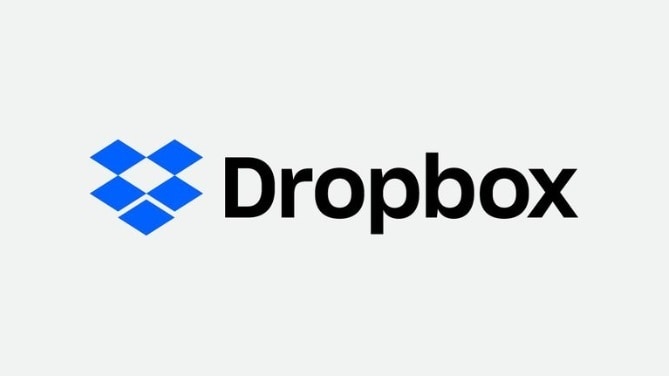
Android
Další fantastická aplikace pro přenos souborů, Airdroid, je navržena speciálně pro přenos obsahu z mobilu do počítače a naopak. Pokud hledáte zjednodušený a efektivní způsob přenosu obsahu z PC do Androidu, pak nehledejte nic jiného než Airdroid.

Mohou nastat situace, kdy potřebujete odeslat soubory z PC do Androidu. Konvenční prostředky, jako je kopírování/vkládání, jsou životaschopné, ale jsou vážně omezovány faktory, jako je pohodlí. Na druhou stranu, Wi-Fi a Bluetooth jsou schopné, ale mohou se vyskytnout nějaké technické problémy, které brání přenosu. Proto doporučujeme používat aplikace třetích stran, protože představují nejjednodušší a nejplynulejší způsob přenosu souborů. Nejlepší aplikací ze všech je DrFoneTool, protože zefektivňuje celý proces na několik kliknutí.
poslední články